Създаване и управление на шаблони за Word 2019

Научете как да създавате и управлявате шаблони за Word 2019 с нашето ръководство. Оптимизирайте документите си с персонализирани стилове.
В Excel 2013 използвате функцията ROUND, която се намира в падащото меню на командния бутон Math & Trig, за да закръглите нагоре или надолу дробни стойности в работния лист, както бихте могли да работите с финансови електронни таблици, които трябва да показват парични стойности само до най-близкия долар.
За разлика от прилагането на числов формат към клетка, което засяга само показването на числото, функцията ROUND всъщност променя начина, по който Excel съхранява числото в клетката, която съдържа функцията. ROUND използва следния синтаксис:
КРЪГЛО(число, брой_цифри)
В тази функция аргументът число е стойността, която искате да закръглите, а num_digits е броят на цифрите, до които искате числото да бъде закръглено. Ако въведете 0 (нула) като аргумент num_digits , Excel закръгля числото до най-близкото цяло число.
Ако направите аргумента num_digits положителна стойност, Excel закръгля числото до посочения брой десетични знаци. Ако въведете аргумента num_digits като отрицателно число, Excel закръглява числото вляво от десетичната запетая.
Вместо функцията ROUND, можете да използвате ROUNDUP или ROUNDDOWN функцията. И ROUNDUP, и ROUNDDOWN приемат едни и същи аргументи за число и num_digits като функцията ROUND. Разликата е, че функцията ROUNDUP винаги закръгля нагоре стойността, определена от числовия аргумент, докато функцията ROUNDDOWN винаги закръгля стойността надолу.
Фигурата илюстрира използването на функциите ROUND, ROUNDUP и ROUNDDOWN за закръгляне на стойността на математическата константа pi (π). В клетка A3 стойността на тази константа се въвежда (само с девет места на неповтаряща се фракция, показани, когато колоната се разшири) в тази клетка, като се използва PI функцията на Excel в следната формула:
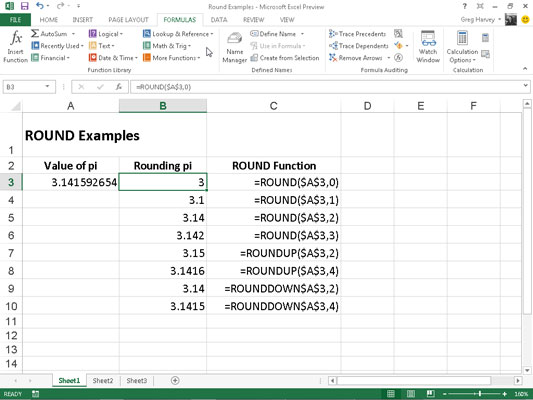
=PI()
След това функциите ROUND, ROUNDUP и ROUNDDOWN в диапазона от клетки B3 до B10 бяха използвани за закръгляване на това число нагоре и надолу до различни десетични знаци.
Клетка B3, първата клетка, която използва една от функциите ROUND, за да закръгли стойността на pi, закръгля тази стойност до 3, защото сте използвали 0 (нула) като аргумент num_digits на нейната ROUND функция (както Excel закръгля стойността до най-близкото цяло число).
Обърнете внимание на разликата между използването на функциите ROUND и ROUNDUP и двете с 2 като техни аргументи num_digits в клетки B5 и B7, съответно. В клетка B5 Excel закръгля стойността на pi до 3,14, докато в клетка B7 програмата закръгля стойността й до 3,15.
Имайте предвид, че с помощта на функцията за ROUNDDOWN с 2 като му брой_цифри аргумент води до същите резултати, 3.14, като се с помощта на функцията ROUND с 2 като втори аргумент.
Научете как да създавате и управлявате шаблони за Word 2019 с нашето ръководство. Оптимизирайте документите си с персонализирани стилове.
Научете как да настроите отстъп на абзаци в Word 2016, за да подобрите визуалната комуникация на вашите документи.
Как да блокирам Microsoft Word да отваря файлове в режим само за четене в Windows Microsoft Word отваря файлове в режим само за четене, което прави невъзможно редактирането им? Не се притеснявайте, методите са по-долу
Как да коригирате грешки при отпечатването на неправилни документи на Microsoft Word Грешките при отпечатването на документи на Word с променени шрифтове, разхвърляни абзаци, липсващ текст или изгубено съдържание са доста чести. Въпреки това недейте
Ако сте използвали писалката или маркера, за да рисувате върху слайдовете на PowerPoint по време на презентация, можете да запазите чертежите за следващата презентация или да ги изтриете, така че следващия път, когато го покажете, да започнете с чисти слайдове на PowerPoint. Следвайте тези инструкции, за да изтриете чертежи с писалка и маркери: Изтриване на линии една в […]
Библиотеката със стилове съдържа CSS файлове, файлове с разширяем език на стиловия език (XSL) и изображения, използвани от предварително дефинирани главни страници, оформления на страници и контроли в SharePoint 2010. За да намерите CSS файлове в библиотеката със стилове на сайт за публикуване: Изберете Действия на сайта→Преглед Цялото съдържание на сайта. Появява се съдържанието на сайта. Библиотеката Style се намира в […]
Не затрупвайте аудиторията си с огромни числа. В Microsoft Excel можете да подобрите четливостта на вашите табла за управление и отчети, като форматирате числата си така, че да се показват в хиляди или милиони.
Научете как да използвате инструменти за социални мрежи на SharePoint, които позволяват на индивиди и групи да общуват, да си сътрудничат, споделят и да се свързват.
Юлианските дати често се използват в производствени среди като времеви печат и бърза справка за партиден номер. Този тип кодиране на дата позволява на търговците на дребно, потребителите и обслужващите агенти да идентифицират кога е произведен продуктът и по този начин възрастта на продукта. Юлианските дати се използват и в програмирането, военните и астрономията. Различно […]
Можете да създадете уеб приложение в Access 2016. И така, какво всъщност е уеб приложение? Е, уеб означава, че е онлайн, а приложението е просто съкращение от „приложение“. Персонализирано уеб приложение е онлайн приложение за база данни, достъпно от облака с помощта на браузър. Вие създавате и поддържате уеб приложението в настолната версия […]








